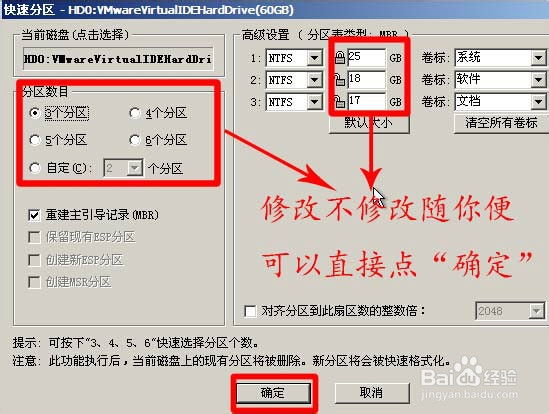如何制作一键安装系统U盘
1、下载安装“大白菜超级U盘启动盘制作工具”,把一个普通的U盘制作成启动盘。把U盘插在电脑上,只需两步,就可以把普通U盘变成不普通的U盘启动盘。①选中U盘,可别选错盘喽,有什么损失自己要负全责!②点击“一键制作USB启动盘”。

2、制作成功后,打开U盘,会看到U盘的根目录生成了一个非常精致的GHO文件夹。我们只要把从网上下载的系统放到GHO文件夹里面就行了。
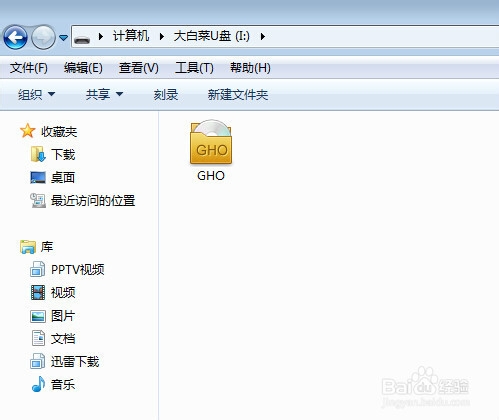
3、大家可以到“系统之家”这个网站随意下载些。

4、我在这里强调:下载下来的.iso格式的文件绝对不是系统文件,.iso文件是光盘镜像文件,可以直接刻录到光盘,大家在电脑店买的系统光盘就是用这种文件直接刻录成的。里面除了系统之外,还有许多其它的维护工具。所以,.iso不是系统文件,但系统文件就在它里面,是.gho格式的,要解压出来。

5、除了找.gho格式的文件外,还要确定文件是最大的。因为有些iso包里面会有两个.gho文件,其中一个文件很小,只有几十KB,要注意辩认!

6、把系统文件复制到U盘的GHO文件夹下。到这里,系统U盘就正式制作完毕了。它有着比系统光盘更加丰富的功能,更加强大的工具,更加快的安装速度,另外拥有系统光盘所不具有的其它优势,例如,系统想换随时可以换,也可以多放几个其它的系统。再加上小巧易携带。试问广大菜鸟们又怎么能忍得住不用它呢?

7、使用系统U盘和使用系统光盘的操作差不多,首先,要先进入bios设置U盘启动。如果这关过不了,系统光盘也别提了,直接找电脑技术员帮你装吧。

8、U盘启动设置好后,重启就能进入U盘启动菜单了。这里没有“一键安装系统到C盘选项”,但我们点击“运行大白菜win03PE2013网络增强版”。或者“运行大白菜Win7PE精简版(超高兼容)”也都一样。随便运行就行了。

9、只要进入了win03PE2013或者win7PE这些小型系统的桌面,而且系统检测到U盘的GHO文件夹里有.gho格式的文件,就会自动打开“大白菜智能快速装机PE版”,再次强调,是自动的。软件已经全为菜鸟们准备好了,.gho文件自动检测出来了,“还原分区”默认是C盘系统盘,只要你轻轻点击“确定”,就相当于运行了“一键还原系统到C盘”。仔细算算,与系统光盘相比,就多了一步而已,相信菜鸟们都不会介意的。
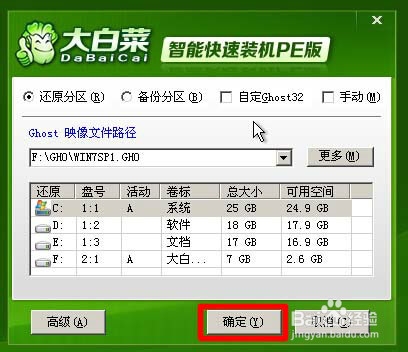
10、系统文件复制完成后,一样会自动重启电脑,全自动安装。和系统光盘没两样。
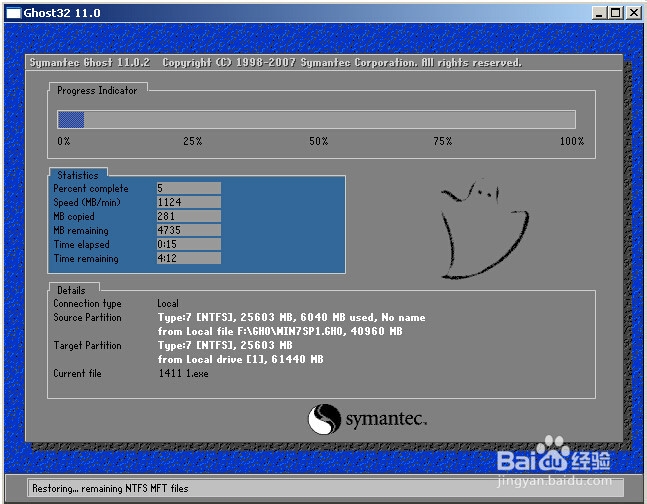
11、如果U盘的GHO文件夹有一个以上的系统,只需点击下拉菜单就可以轻松选择,随心安装。这些在系统光盘下是做不到的。

12、再补充一点,如果是全新电脑,硬盘必须要首先分区,要不然是没有C盘D盘这些分区的。U盘光盘都一样。另外如果硬盘分区表被破坏,也一样要重新分区。不要以为任何电脑都能用“一键还原到C盘搞定”。win03PE2013或者win7PE系统桌面上有一个非常简单易用的分区工具,叫Diskgenius。这个工具有一个“快速分区”的功能,三岁以上的小孩都会用。

13、分区会删除硬盘上的所有数据,要注意备份!分完区后,再手动运行“大白菜智能快速装机PE版”就行了。